Bilgilerinize, kitleniz için daha açık ve anlaşılır hale getirmek için vurgu ekleyebilirsiniz.
Bunu belirli veri noktalarını vurgulamak için anlık görüntülerinize efektler ekleyerek ve aynı anda ilgisiz olabilecek bilgileri göstermeyerek yapabilirsiniz. Böylece efektler, kitleniz için aşırı bilgi yükünün azaltılmasına yardımcı olur ve kitlenizin sunmak istediğiniz temel bilgilere odaklanabilmesini sağlar.
Bu bölüm, anlık görüntüye çeşitli efektler uygulama ve anlık görüntüdeki veri noktalarını vurgulama gibi konularla bilgilerinizi vurgulamanıza yardımcı olabilir.
Bir bilgiyi vurgulamanın ve aşırı bilgi akışını azaltmanın diğer bir yolu da bilgileri gizlemektir. Örneğin, bir anlık görüntünün görünümünü başlıklar, eksenler, veri noktası çizgileri, dipnotlar, göstergeler, vb. gizlenecek şekilde değiştirebilirsiniz.
Belirli değerleri ön plana çıkarmak için anlık görüntünüze görsel efektler ekleyebilirsiniz.
Aşağıdakileri yapın:
-
Hikaye anlatımı görünümünde,
seçeneğine tıklayın.
Efektler kütüphanesi açılır.
- Kullanmak istediğiniz efekti bulun ve anlık görüntüye sürükleyin.
Anlık görüntü görsel efekt olmadan gösterilir.
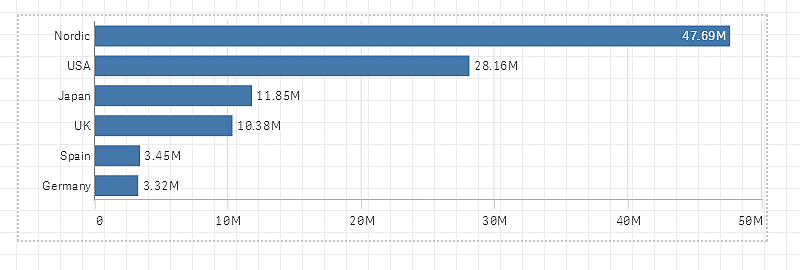
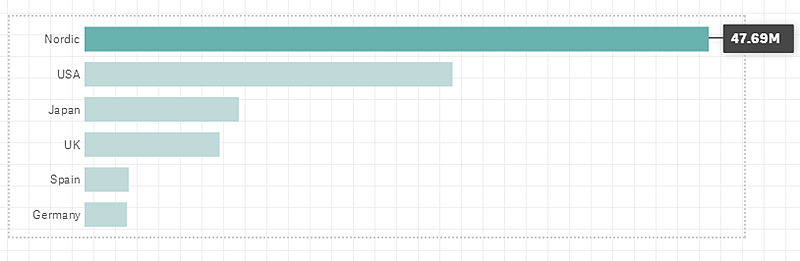
Herhangi bir değer efektinin uygulandığı anlık görüntü için vurgulanacak belirli bir veri noktası seçilebilir.
Aşağıdakileri yapın:
-
Hikaye anlatımı görünümündeyken, bir slaytta uygulanan Herhangi bir değer efektine sahip bir anlık görüntü seçin.
-
Anlık görüntüde
seçeneğine tıklayın.
Veri noktaları listesini içeren bir diyalog penceresi görünür.
-
Listedeki veri noktalarından birine tıklayın.
Bilgi notuDoğrudan anlık görüntüdeki veri noktalarına da tıklayabilirsiniz. - Anlık görüntünün dışına tıklayın.
Seçilen veri noktası, anlık görüntüde vurgulanır.
Aşağıdakileri yapın:
-
Hikaye anlatımı görünümünde, kaldırmak istediğiniz efekte sahip anlık görüntüye sağ tıklayın.
Kısayol menüsü görünür.
-
Kısayol menüsünde, Efekti kaldır'a tıklayın.
Efekt anlık görüntüden kaldırılır.
